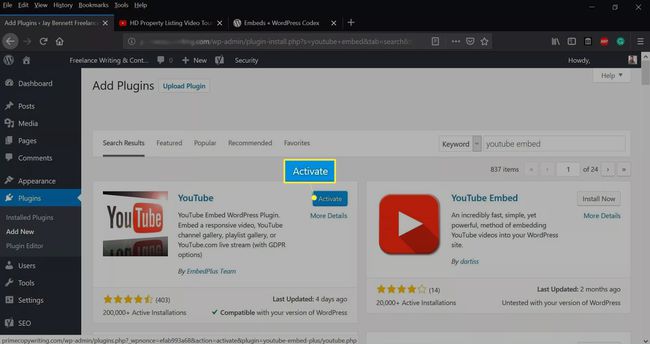Cara Menyematkan Video YouTube Ke Blog WordPress Anda
Menanamkan Video Youtube di blog WordPress Anda adalah cara terbaik untuk membuat pengunjung Anda tetap terlibat dan tertarik. Baik Anda ingin menyematkan konten video Anda atau milik orang lain, WordPress membuat prosesnya mudah dan tidak merepotkan.
Artikel ini berlaku untuk blog yang dihosting sendiri (wordpress.org) dan yang dihosting gratis (wordpress.com).
Cara Menyematkan Video YouTube di WordPress
Anda dapat menyalin dan menempelkan URL video ke editor WordPress. Tidak diperlukan kode tambahan.
-
Dari Dasbor WordPress, pilih Postingan > Tambah baru.
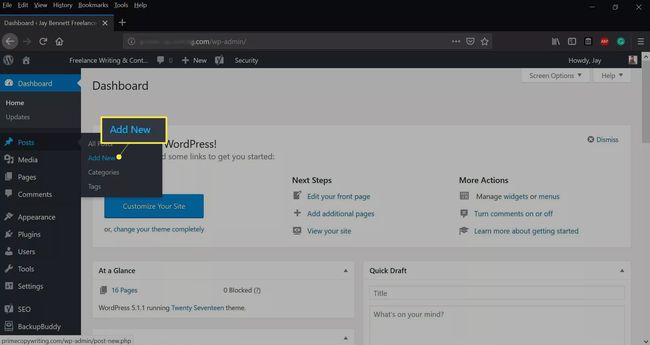
-
Pilih + ikon untuk menambahkan blok baru, lalu pilih Youtube.
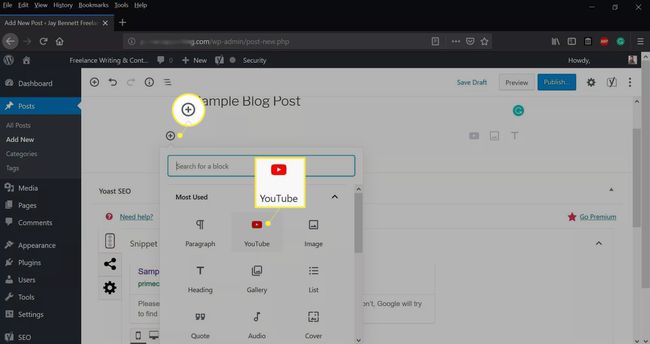
-
Buka video YouTube yang ingin Anda sematkan, pilih Membagikan, lalu pilih Salinan.
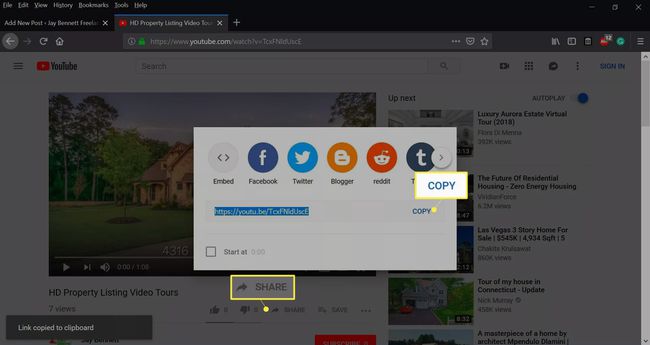
-
Kembali ke posting WordPress Anda, rekatkan URL video, lalu pilih Menanamkan.
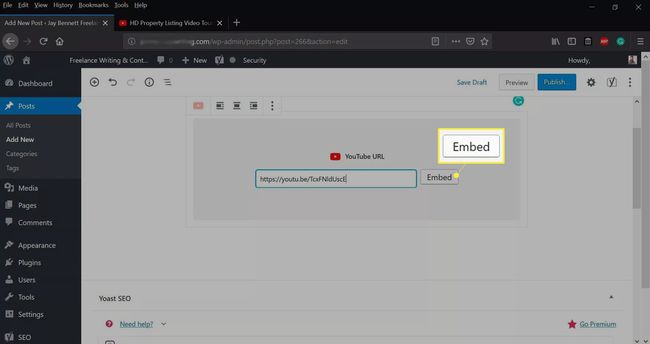
Anda juga dapat menempelkan URL YouTube ke editor konten dalam tampilan visual dan teks.
-
Pilih Menerbitkan untuk membuat video Anda ditayangkan.
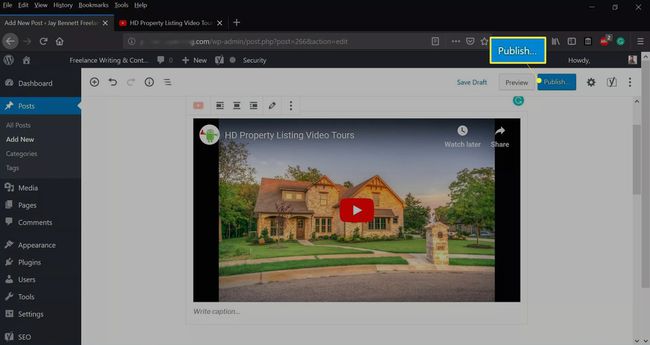
Cara Menyematkan Video YouTube di Bilah Sisi
Jika Anda lebih suka menempatkan video YouTube di sidebar blog Anda, gunakan widget video.
-
Dari Dasbor WordPress, pilih Penampilan > Widget.

-
Seret Video widget ke bilah sisi blog.
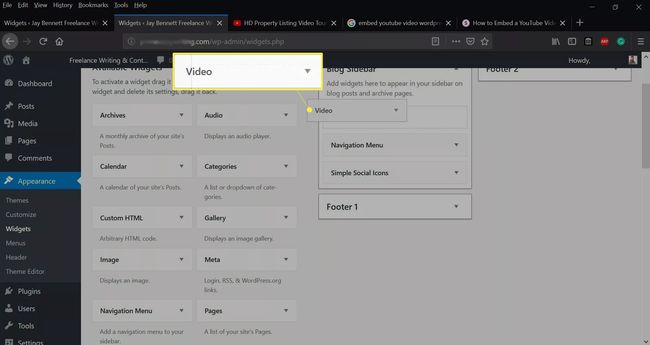
-
Beri judul video, lalu pilih Tambahkan Video.
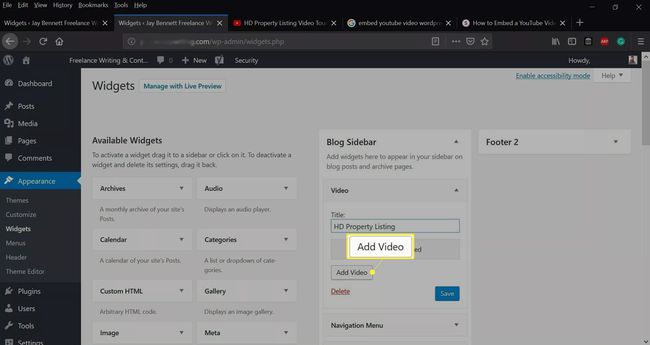
-
Pilih Sisipkan dari URL di pojok kiri atas.
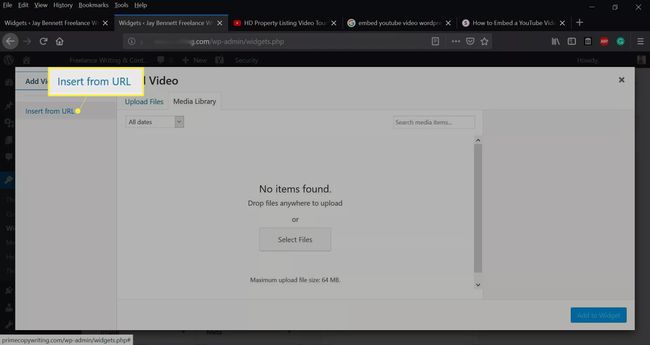
-
Masukkan URL video, lalu pilih Tambahkan ke Widget setelah video muncul.
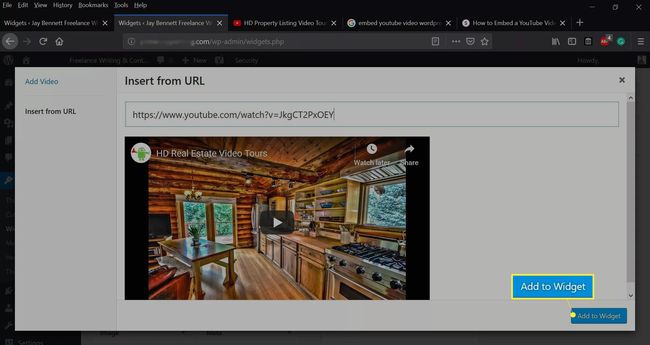
-
Pilih Menyimpan.
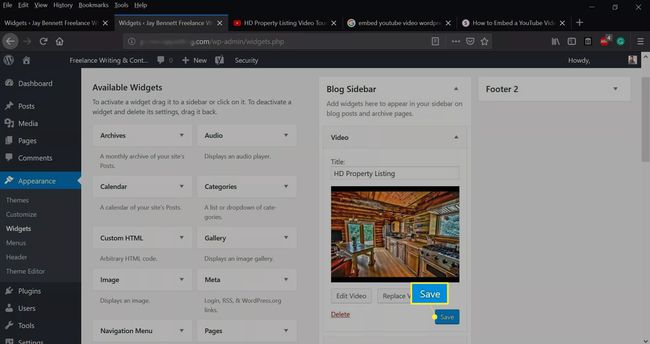
Cara Menyematkan Video YouTube Dengan Elemen Iframe
YouTube menawarkan berbagai macam parameter pemain untuk menyesuaikan pengalaman pemutaran. Menyematkan video dengan iframe memungkinkan Anda menyesuaikan tampilan dan fungsi pemutar video dengan opsi seperti putar otomatis, preferensi bahasa, lebar dan tinggi video, pengulangan, daftar putar, dan banyak lagi.
-
Dari editor konten WordPress, pilih HTML.
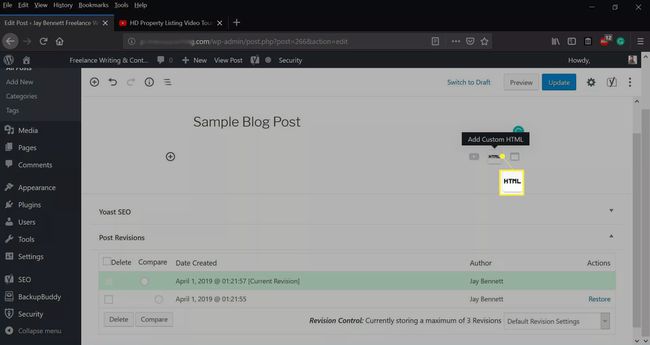
-
Buka video YouTube yang ingin Anda sematkan, pilih Membagikan, lalu pilih Menanamkan.
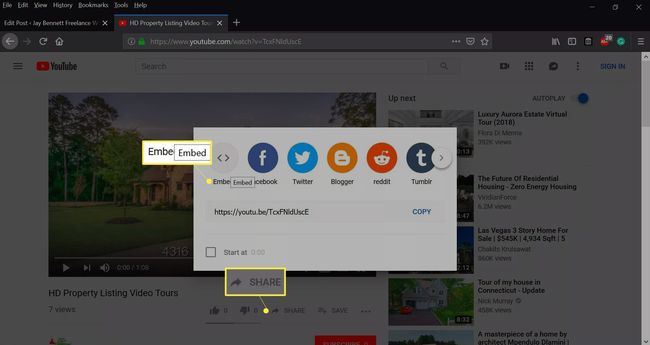
-
Pilih Salinan.
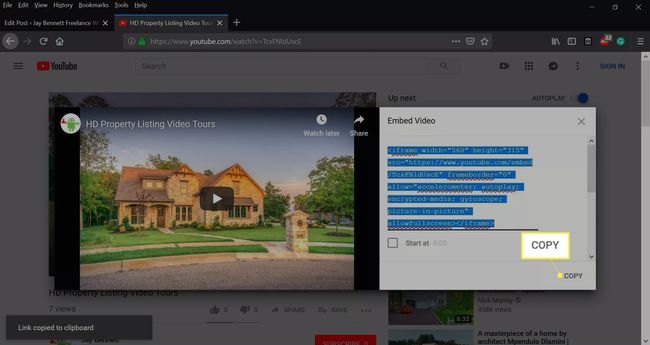
-
Rekatkan kode iframe ke dalam HTML kotak di WordPress, lalu pilih Pratinjau.
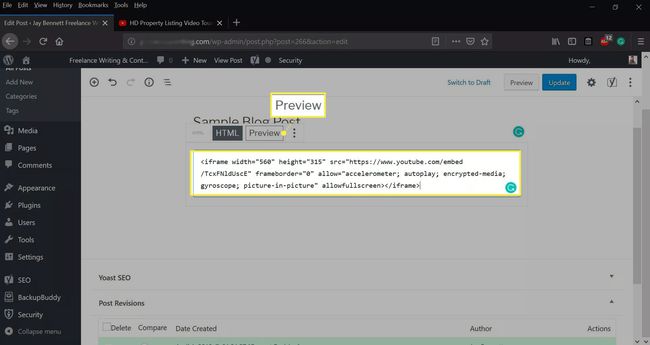
-
Pilih Memperbarui jika video terlihat benar.
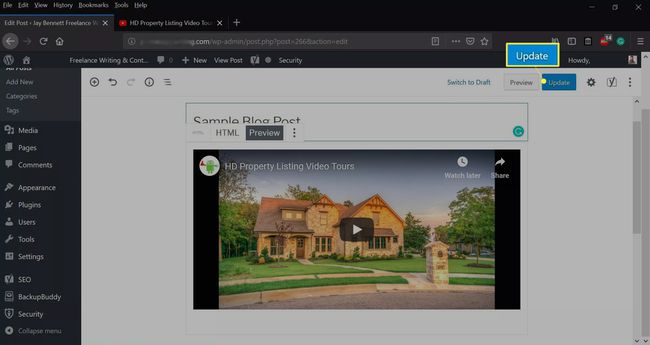
Bereksperimenlah dengan Parameter Pemain yang berbeda dalam kode iframe untuk penyesuaian penuh. Tambahkan setiap parameter setelah URL sumber (src).
Cara Menyematkan Video YouTube Dengan Plugin WordPress
Menggunakan sebuah pengaya adalah metode andal lainnya untuk menyematkan video YouTube. Beberapa plugin memberi Anda berbagai fitur tambahan untuk menyesuaikan tampilan video di halaman.
-
Dari Dasbor WordPress, pilih Plugin > Tambah baru.
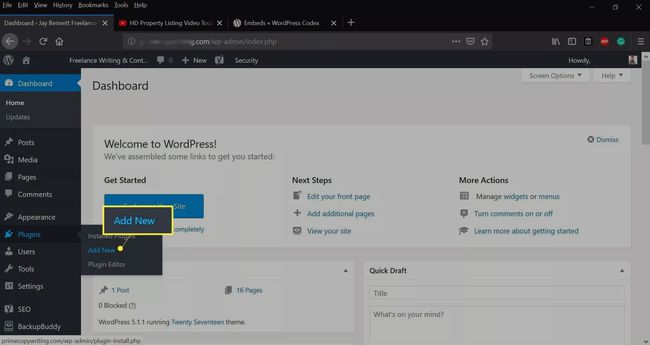
-
Memasuki penyematan youtube ke dalam kotak pencarian plugin, pilih plugin, lalu pilih Pasang sekarang.
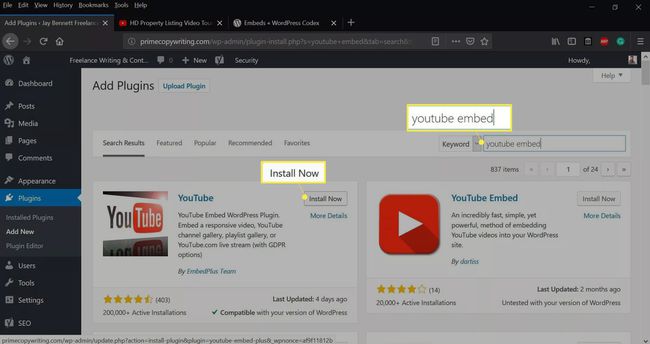
-
Pilih Mengaktifkan setelah plugin terpasang.